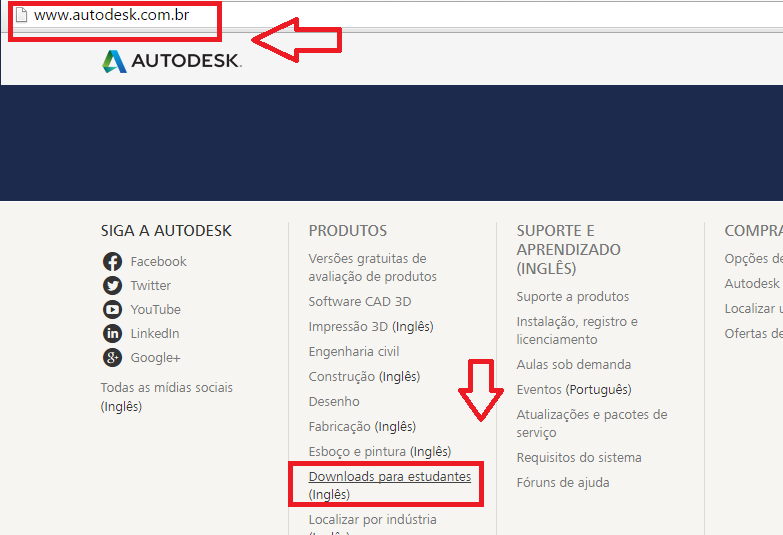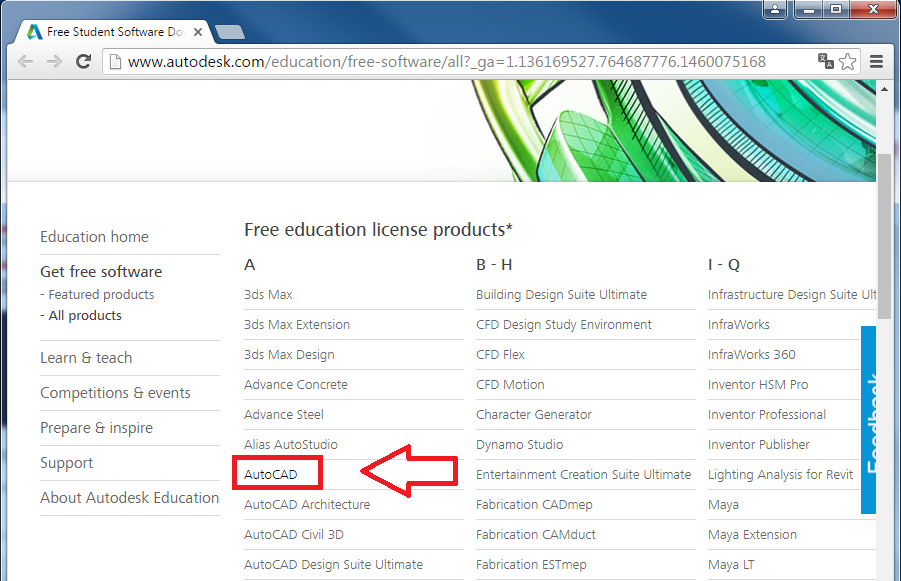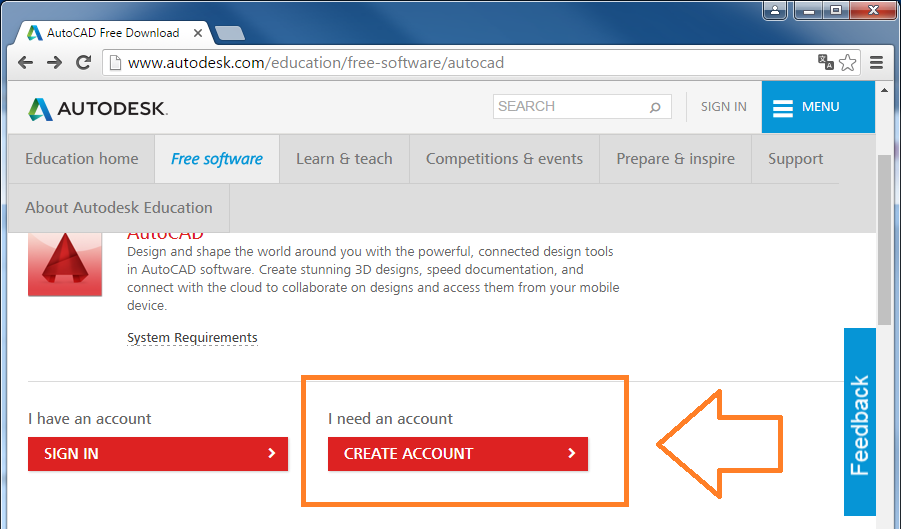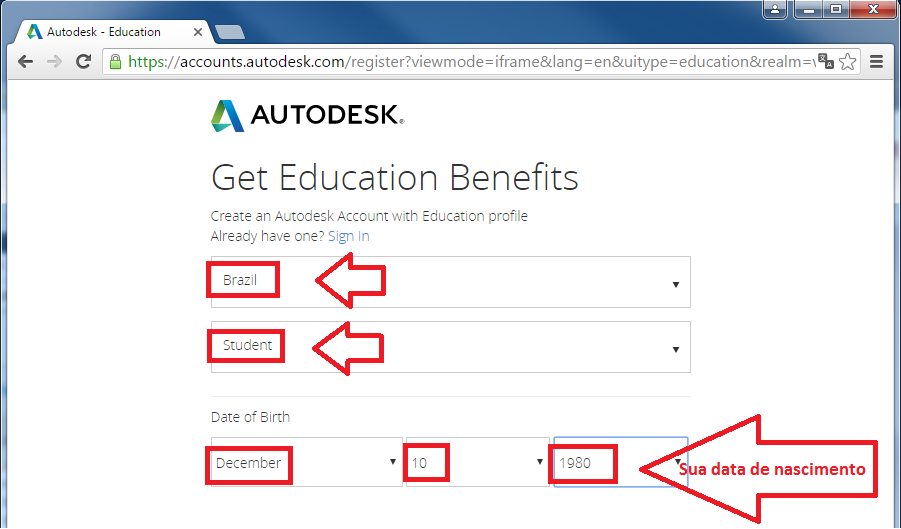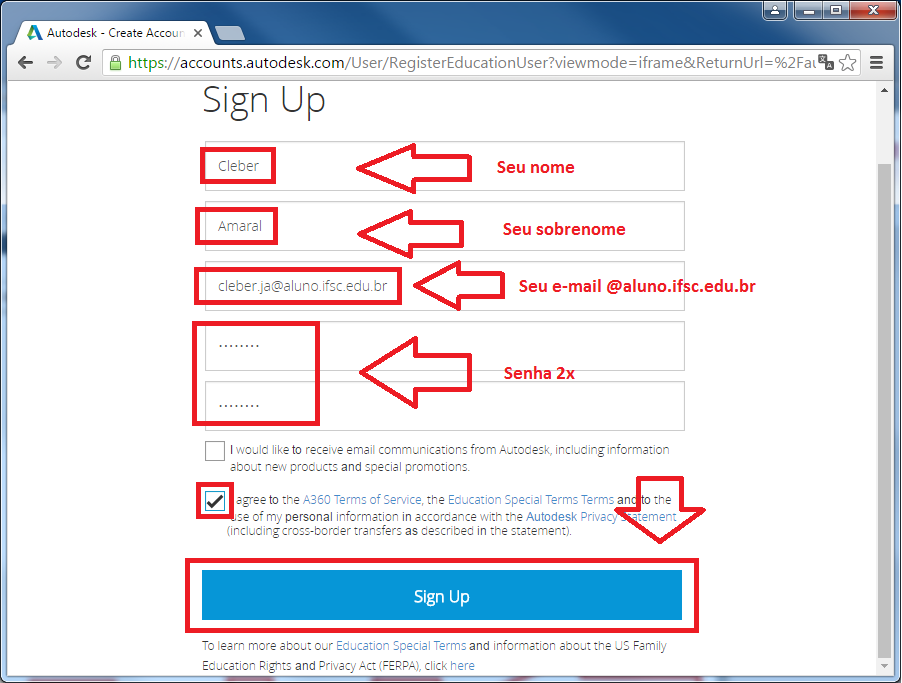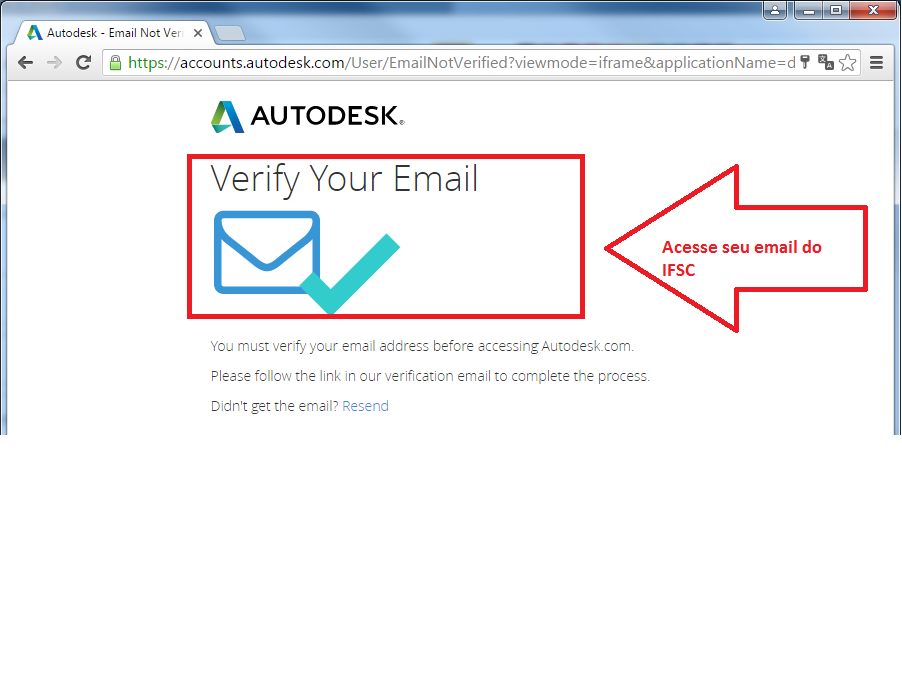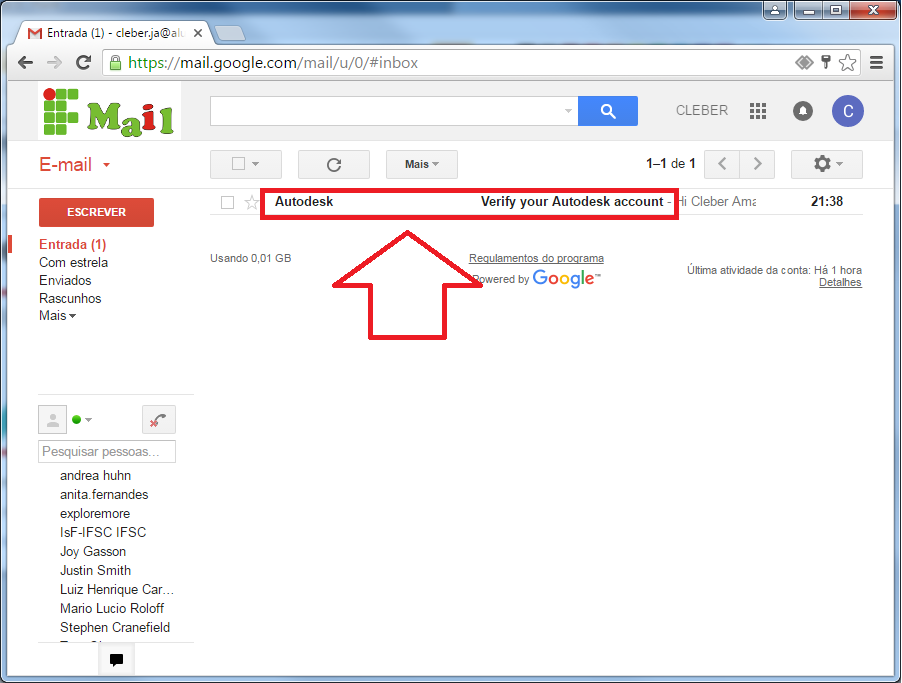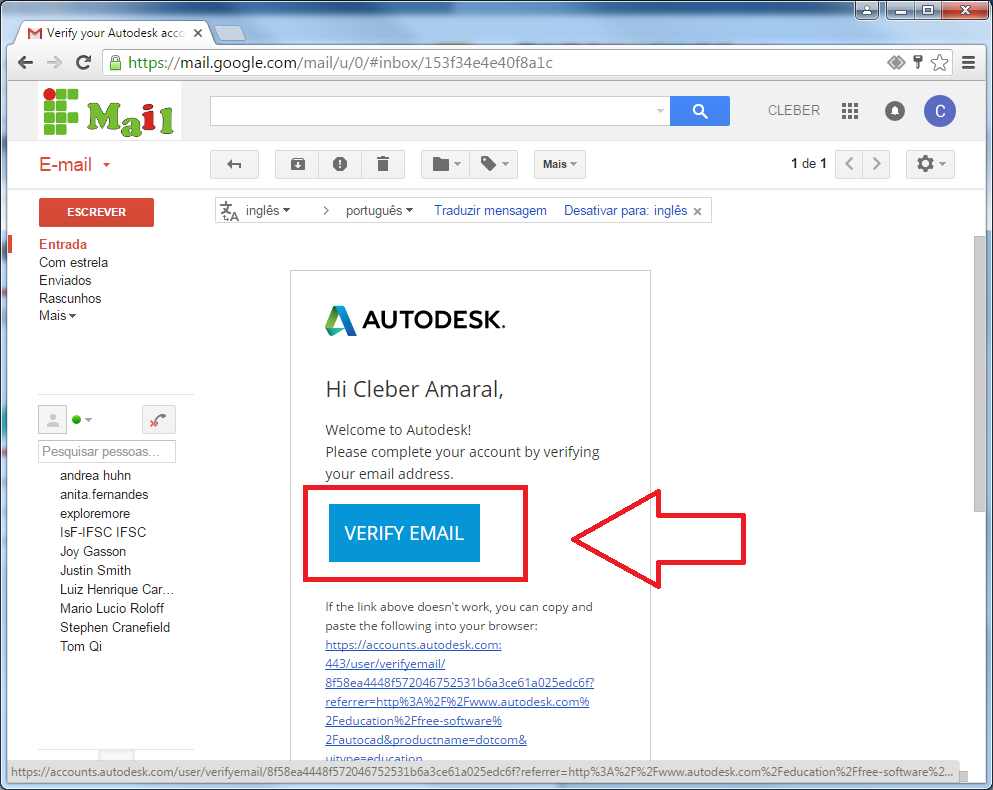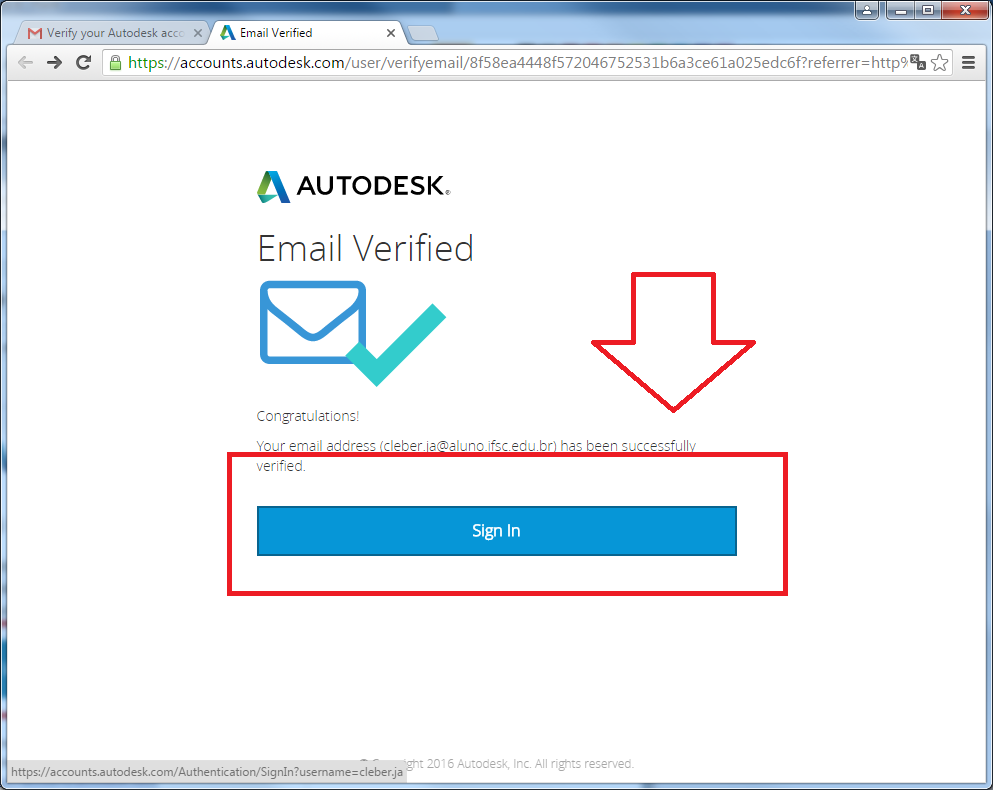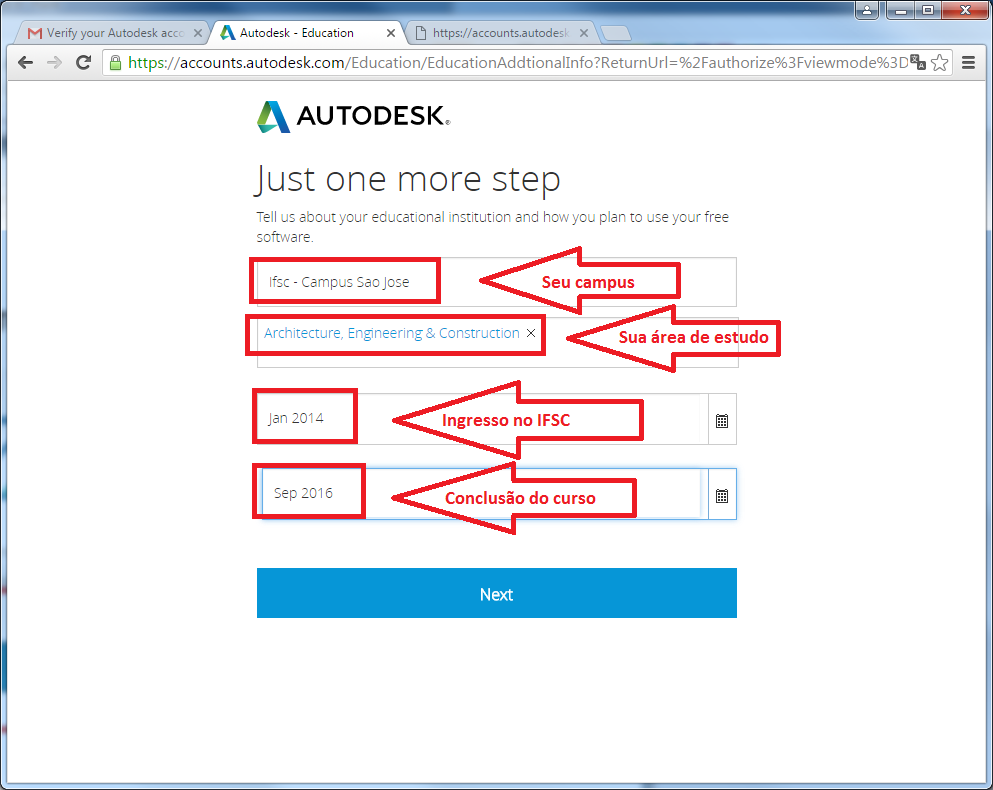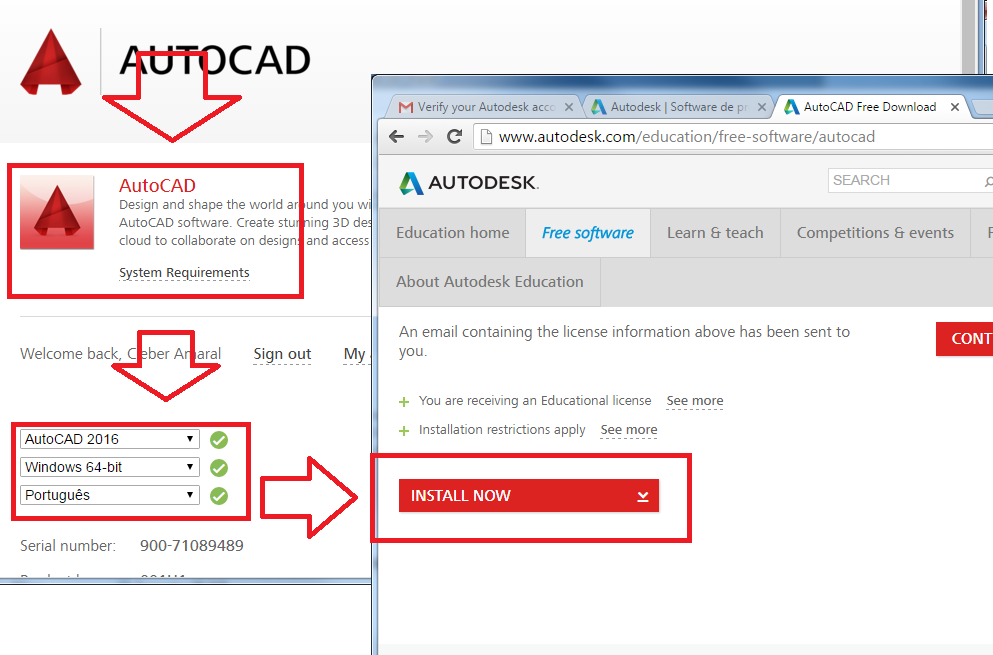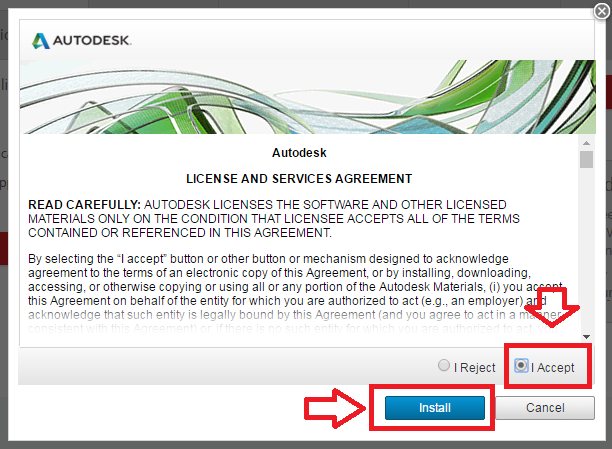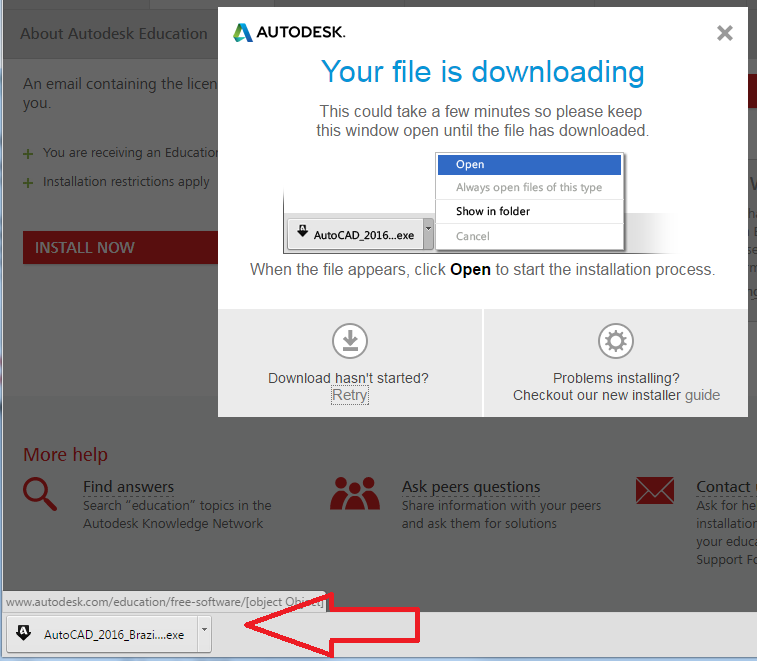Passo a passo para download do AutoCAD versão 2016
Revisão de 15h15min de 12 de julho de 2016 por Cleber.amaral (discussão | contribs) (→Passo a passo)
Pré-requisitos
- Estar cadastrado no portal do aluno do IFSC e ter habilitado seu e-mail @aluno.ifsc.edu.br
Passo a passo
- Passo 0: Certifique-se de ter seu e-mail "@aluno.ifsc.edu.br" operando.
- Passo 1: Entre no site da Autodesk
- Passo 2: Selecione o link de download de softwares dpara estudantes. Você deverá ser redirecionado para este link
- Passo 3
- Passo 4
- Passo 5
- Passo 6
- Passo 7: Autentique seu e-mail
- Passo 8
- Passo 9
- Passo 10
- Passo 11: Selecione o a versão e Sistema Operacional e faça o download
- Passo 12
- Passo 13